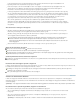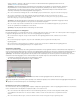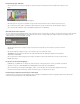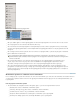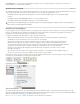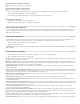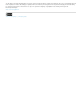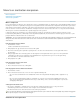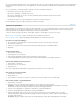Operation Manual
Naar boven
Als u een menuopdracht niet kunt vinden, is deze mogelijk verborgen. Als u een andere werkruimte dan Geavanceerd selecteert, worden bepaalde
menuopdrachten niet weergegeven. Het is ook mogelijk dat u of een andere gebruiker de opdracht Menu's heeft gebruikt om menuonderdelen te
verbergen.
Als u een opdracht die u zoekt niet kunt vinden, probeert u een van de onderstaande methoden:
Kies Alle menu-items tonen onder aan het menu.
Kies Venster > Werkruimte > Volledige menu's tonen.
Kies Venster > Werkruimte en selecteer een andere werkruimte. (Met de werkruimte Geavanceerd worden alle
menuonderdelen weergegeven.)
Kies Bewerken > Menu's, zoek de menuopdracht en controleer of deze niet verborgen is.
Als menuopdrachten nog steeds ontbreken, probeert u voorkeuren te herstellen.
Sneltoetssets gebruiken
Gereedschapstips geven informatie over sneltoetsen. InDesign beschikt ook over een sneltoetseditor waarin u een lijst met sneltoetsen kunt
bekijken en genereren, en zelf sneltoetsen kunt bewerken of maken. De sneltoetseditor bevat alle opdrachten waarvoor sneltoetsen kunnen
worden gebruikt, maar die niet altijd in de standaardset met sneltoetsen zijn gedefinieerd.
U kunt ook sneltoetsen koppelen aan alinea- of tekenstijlen (zie Alinea- en tekenstijlen toevoegen) of aan scripts.
Op www.adobe.com/go/vid0066_nl vindt u een videodemo over het gebruik van sneltoetsen.
In Free keyboard shortcuts 4 (alleen Engelstalig) geeft Mike Witherell een overzicht van sneltoetsen.
De actieve set sneltoetsen wijzigen
1. Als u de sneltoetsset actief wilt maken voor alle documenten, mogen er geen documenten geopend zijn.
2. Kies Bewerken > Sneltoetsen.
3. Selecteer een sneltoetsset in het menu Set. Selecteer bijvoorbeeld Sneltoetsen voor QuarkXPress® 4.0.
4. Klik op OK.
Sneltoetsen weergeven
1. Kies Bewerken > Sneltoetsen.
2. Selecteer bij Set een set sneltoetsen.
3. Selecteer bij Productgebied het gebied met de opdrachten die u wilt weergeven.
4. Selecteer bij Opdrachten de gewenste opdracht. De sneltoets wordt weergegeven onder Huidige sneltoetsen.
Een lijst met afdruksneltoetsen genereren
1. Kies Bewerken > Sneltoetsen.
2. Selecteer bij Set een set sneltoetsen.
3. Klik op Set tonen.
Er wordt een tekstbestand met alle huidige en niet-gedefinieerde sneltoetsen voor die set geopend.
Een nieuwe set sneltoetsen maken
1. Kies Bewerken > Sneltoetsen.
2. Klik op Nieuwe set.
3. Typ een naam voor de nieuwe set, selecteer een sneltoetsset in het menu Gebaseerd op set en klik op OK.
Een sneltoets maken of opnieuw definiëren
1. Kies Bewerken > Sneltoetsen.
2. Selecteer voor Set een sneltoetsset of klik op Nieuwe set om een nieuwe sneltoetsset te maken.
Opmerking: U kunt de standaardset met sneltoetsen of de set sneltoetsen voor QuarkXPress niet bewerken. U kunt echter
wel op basis van deze sets een nieuwe set maken en de nieuwe set vervolgens bewerken.
3. Selecteer voor Productgebied een gebied met de opdracht die u (opnieuw) wilt definiëren.
4. Selecteer in de lijst Opdrachten de opdracht die u (opnieuw) wilt definiëren.
5. Druk in het vak Nieuwe sneltoets op de toetsen voor de nieuwe sneltoets. Als de toetsencombinatie al voor een andere
opdracht wordt gebruikt, wordt die opdracht onder Huidige sneltoetsen weergegeven. U kunt de originele sneltoets wijzigen of
een andere sneltoets kiezen.
Opmerking: Wijs geen sneltoets van één toets aan menuopdrachten toe, omdat dit een conflict oplevert als u tekst gaat